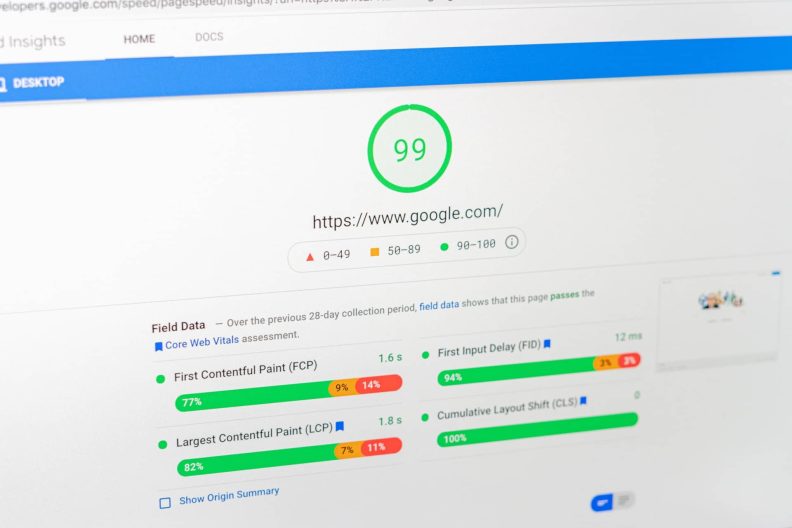Dit is de ultieme WordPress SEO-handleiding [Editie 2023]
![Dit is de ultieme WordPress SEO-handleiding [Editie 2023]](https://www.hostnet.nl/academy/wp-content/uploads/2023/07/wordpress-seo-1440x1080.jpg)
SEO is essentieel om je WordPress-website zichtbaar te maken in Google. Maar waar begin je? Deze WordPress SEO-handleiding gaat je erbij helpen. Je vindt de beste SEO-tips voor WordPress om je website naar een hoger niveau te tillen. Laten we beginnen!
Maak je nog geen gebruik van WordPress? Start dan eerst met mijn gids om een WordPress-website te maken.
1. Een inleiding tot SEO
Voordat we aan de slag gaan met WordPress SEO, is het goed om te weten wat SEO precies is. Wellicht ben je de term wel eens tegengekomen of weet je al wat meer over SEO.
Wat is SEO?
SEO is de afkorting van ‘Search Engine Optimisation’, in het Nederlands zoekmachineoptimalisatie. SEO verwijst naar het optimaliseren van een website om de zichtbaarheid in zoekmachines als Google te verbeteren. Onder SEO vallen techniek, content en autoriteit.
Waarom is SEO belangrijk?
SEO is belangrijk om jouw online zichtbaarheid in zoekmachines te vergroten. Hoe hoger in Google, hoe sneller iemand op je website klikt en je meer verkeer ontvangt. En meer verkeer betekent een grotere kans op conversie en meer winst.
2. Hoe werkt SEO in WordPress?
SEO WordPress bestaat uit een aantal onderdelen. Voor deze onderdelen heb ik in deze handleiding aparte koppen gemaakt:
- De basics
- On-page SEO
- Technische SEO
- SEO-content
- Off-page SEO
3. De basics van WordPress SEO
WordPress komt met een aantal instellingen waarmee je de basis legt voor SEO. Hiervoor ga je naar de WordPress-instellingen:
- Login in WordPress.
- Ga in het WordPress-menu links naar ‘Instellingen’.
1. Sitetitel en -slogan
Onder de kop ‘Algemeen’ kun je de sitetitel en -slogan van je website invoeren. Beide zijn zichtbaar als zoekresultaat in Google. Kies bij ‘Site titel’ de naam van je website en bij ‘Slogan’ een korte zin of enkele woorden over je website. Probeer het meest belangrijke zoekwoord voor je business in de tekst te verwerken.
Tip: Gebruik je een statische homepagina? Dan is de meta-titel en -beschrijving van deze pagina zichtbaar in Google. Zorg ervoor dat je beide gebruikt als titel en slogan.
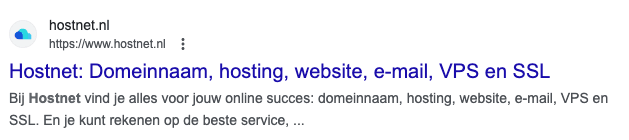
2. Zoekmachinezichtbaarheid
WordPress heeft een optie waarmee je jouw website onzichtbaar maakt voor zoekmachines. De functie is bedoeld om aan je website te werken voordat je ‘m publiceert. Toch kan het voorkomen dat de functie per ongeluk aan staat. Dit check je via ‘Instellingen’ > ‘Lezen’ > ‘Zoekmachine zichtbaarheid’.
3. Permalinks
Url’s spelen een belangrijke rol binnen SEO. Een SEO-vriendelijke url bevat woorden die duidelijk aangeven welke content op de pagina staat.
Een voorbeeld van een goede en een slechte permalink
Goed: https://www.hostnet.nl/academy/wordpress-dashboard
Slecht: https://www.hostnet.nl/academy/?p=123
Permalinks binnen WordPress
Binnen WordPress stel je permalinks in. Permalinks zijn links waarmee je pagina’s, archieven, categorieën en andere content op je website bereikbaar maakt. Je kunt kiezen uit 6 instellingen:
- Eenvoudig
Bijvoorbeeld: https://www.jouwdomeinnaam.nl/?p=123 - Jaar, maand, dag en naam
https://www.jouwdomeinnaam.nl/2022/03/03/voorbeeld-bericht/ - Jaar, maand en naam
https://www.jouwdomeinnaam.nl/2022/03/voorbeeld-bericht/ - Numeriek
https://www.jouwdomeinnaam.nl/archieven/123 - Berichtnaam
https://www.jouwdomeinnaam.nl/voorbeeld-bericht/ - Aangepaste structuur
Kies uit verschillende tags om de permalinks te bepalen.
Permalinks instellen in WordPress
Je stelt de permalink-structuur in via ‘Instellingen’ > ‘Permalinks’ > ‘Permalink structuur’. Ik raad je aan om te kiezen voor ‘Berichtnaam’. Dit is de meest gebruiksvriendelijke url-structuur.
Let op
Wil je de permalink-structuur aanpassen? Doe dit niet zomaar. Je loopt het risico om je SEO-rankings te verliezen als je het niet goed uitvoert. Laat daarom een WordPress SEO-specialist meekijken. Mocht je alsnog zelf de permalink-structuur willen aanpassen, Yoast SEO heeft hiervoor een handig artikel geschreven.
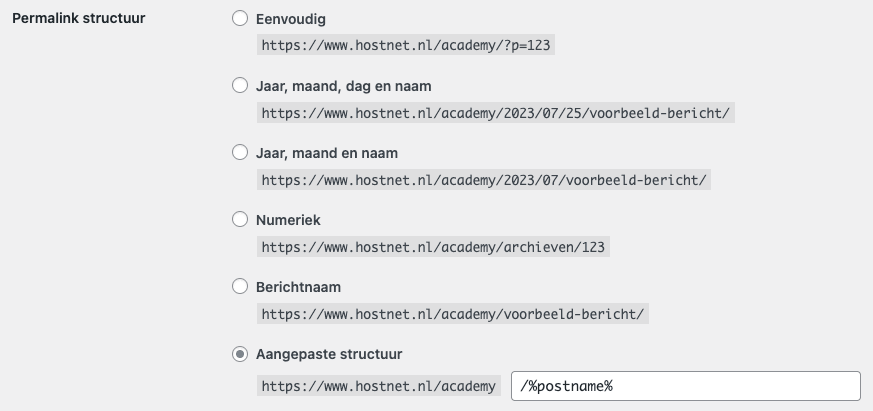
4. Categorieën en tags
Met categorieën en tags verbeter je de gebruiksvriendelijkheid en toegankelijkheid van je website voor bezoekers en zoekmachines. Via categorieën splits je onderwerpen van elkaar, bijvoorbeeld ‘taartrecepten’ en ‘koekjesrecepten’. Met WordPress-tags groepeer je berichten onder hetzelfde onderwerp, bijvoorbeeld ‘chocolade’ en ‘vanille’.
Categorieën en tags instellen in WordPress
Categorieën en tags maak je aan door de volgende stappen te volgen:
- Login in WordPress.
- Ga in het Dashboard-menu links naar ‘Berichten’.
- Klik op ‘Categorieën’ of ‘Tags’.
- Vul alle gegevens in en klik op ‘Nieuwe categorie/tag toevoegen’.
Tip
Vergeet niet om een relevante beschrijving toe te voegen, zodat je categorieën en tags door zoekmachines gevonden worden.

5. Reacties
WordPress-reacties kunnen invloed hebben op je SEO-rankings. Wanneer bezoekers een relevante reactie achterlaten op een artikel, kan Google het onderwerp beter begrijpen voor welke zoekopdrachten de pagina moet ranken.
Verwijder irrelevante reacties
Irrelevante of gemengde reacties werken echter averechts, bijvoorbeeld in de vorm van spamreacties. Stop dus spam in WordPress door onder meer een anti-spam-plugin te installeren als Akismet. Ook is het verstandig om reCAPTCHA voor WordPress in te stellen.
Verdeel reacties over meerdere pagina’s
Veel reacties op een pagina verslechtert de laadtijd. Kies er dus voor om reacties op te delen in pagina’s. Zo werkt het:
- Login in WordPress.
- Ga in het Dashboard-menu links naar ‘Instellingen’.
- Klik op ‘Discussie’.
- Vink de optie ‘Reacties over meerdere pagina’s verdelen met …’ aan.
- Klik op ‘Wijzigingen opslaan’.
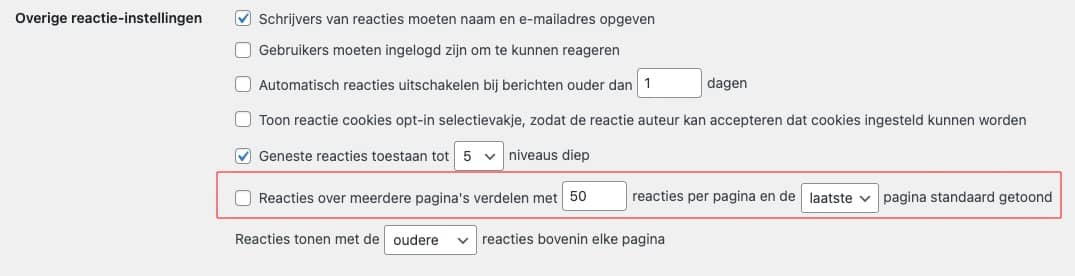
6. Samenvatting
Standaard worden pagina’s en berichten als volledige tekst weergegeven. Helaas kunnen zoekmachines dit zien als duplicate content, omdat de pagina’s en berichten via meerdere plekken vindbaar zijn. En dat heeft invloed op je SEO-rankings. Je lost het probleem op door geen volledige tekst, maar een samenvatting te tonen. Zo doe je dat:
- Login in WordPress.
- Ga in het Dashboard-menu links naar ‘Instellingen’.
- Klik op ‘Lezen’.
- Klik bij ‘Voor elk bericht in een feed, voeg toe’ de optie ‘Samenvatting’ aan.
- Klik op ‘Wijzigingen opslaan’.

4. On-page SEO voor WordPress
Nu je de basics van WordPress SEO kent, gaan we aan de slag met on-page SEO. On-page SEO is het optimaliseren van onderdelen binnen een pagina. Hierbij moet je denken aan titels, koppen en meta-data.
1. Installeer een WordPress SEO-plugin
Er zijn verschillende WordPress-plugins verkrijgbaar die je helpen met de SEO van WordPress. Een van de meest populaire plugins is Yoast SEO waarmee je toegang krijgt tot handige functies. Bovendien is het eenvoudig om de plugin te installeren:
- Login in WordPress.
- Ga in het Dashboard-menu links naar ‘Plugins’.
- Klik op ‘Nieuwe plugin’.
- Zoek via de zoekfunctie naar ‘Yoast SEO’.
- Klik op ‘Nu installeren’ als je de plugin hebt gevonden.
- Activeer de plugin.
2. Schrijf pakkende meta-titels
Een meta-titel is een tag waarin de titel van een bericht of pagina staat. Deze titel wordt weergegeven in de tab van een webbrowser en in de zoekresultaten in Google.
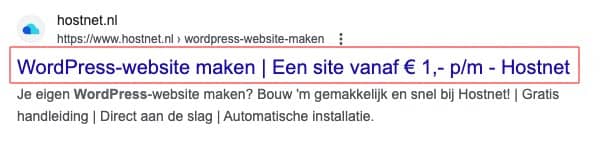
7 tips voor de perfecte meta-titel
Een meta-titel is het eerste onderdeel dat een potentiële bezoeker ziet. Het is dus van belang dat je elke titel optimaliseert voor de pagina of het bericht. Ik geef je graag een aantal tips:
- Gebruik maximaal 65 tekens.
- Kies voor 1 zoekwoord.
- Verwerk het zoekwoord in de tekst.
- Voeg een cijfer of emotionele woorden toe.
- Zet de titel niet in hoofdletters.
- Zorg ervoor dat de titel aansluit op het artikel.
- Gebruik de titel slechts 1 keer. Elke pagina heeft dus een unieke tag.
- Plaats je bedrijfsnaam achteraan de titel voor herkenbaarheid.
Meta-titels toevoegen in WordPress
De meta-titel stel je voor elk bericht en elke pagina eenvoudig in via Yoast SEO.

3. Bedenk goede metabeschrijvingen
Een metabeschrijving beschrijft de inhoud van een pagina en staat onder de meta-titel. Een metabeschrijving heeft geen invloed op SEO, maar kan potentiële bezoekers overtuigen om de pagina te bekijken.
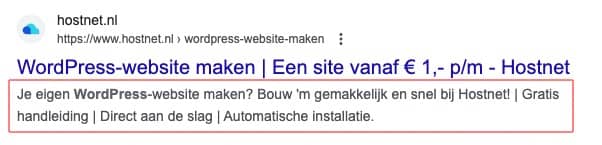
7 tips voor een overtuigende metabeschrijving
Een metabeschrijving maken, is niet moeilijk. Met de onderstaande tips gaat het je lukken:
- Gebruik maximaal 155 tekens.
- Verwerk het zoekwoord in de tekst. Deze wordt dikgedrukt zodra iemand op het zoekwoord zoekt.
- Voeg een Call To Action toe.
- Zorg ervoor dat de metabeschrijving de pagina beschrijft.
- Gebruik de metabeschrijving slechts 1 keer. Elke pagina heeft dus een unieke beschrijving.
- Schrijf voor de gebruiker, niet voor de zoekmachine.
- Houd er rekening mee dat de metabeschrijving op mobiele apparaten korter is.
De metabeschrijving toevoegen in WordPress
De metabeschrijving stel je voor elk bericht en elke pagina eenvoudig in via Yoast SEO.
Goed om te weten: Het staat niet vast dat Google jouw metabeschrijving gebruikt. De zoekmachine kan een ander stuk tekst van de pagina pakken als hij denkt dat dit relevanter is.
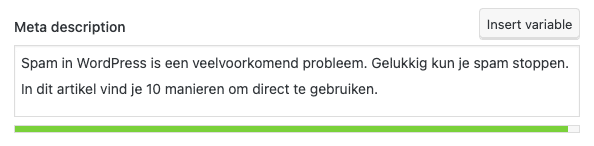
4. Maak gebruik van headings
Om een pagina structuur te geven, maak je gebruik van headings, oftewel koppen. Dit is niet alleen prettig voor de bezoeker, je maakt het voor zoekmachines ook eenvoudiger om een pagina te begrijpen.
4 tips voor goede headings
Er zijn 6 headings: van H1 tot en met H6. Deze headings gebruik je op een hiërarchische manier. Dus van H1 naar H2 en van H2 naar H3. Hieronder vind je een aantal tips:
- Gebruik H1 slechts 1 keer voor elke pagina of elk bericht.
- Verwerk het zoekwoord in H1.
- Gebruik voor H2 vragen die mensen in Google stellen.
- Verdeel de tekst onder H2 op in meerdere H3’s voor de leesbaarheid.
Headings toevoegen in WordPress
Headings stel je eenvoudig in via het blok ‘Koptekst’ in WordPress.
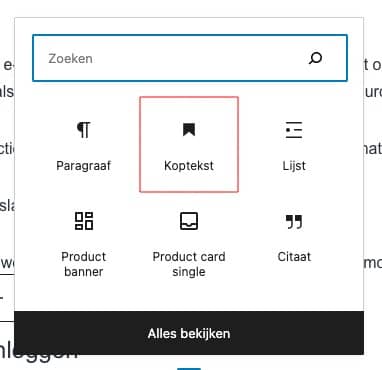
5. Voeg interne en externe links toe
Interne en externe links zijn een belangrijk onderdeel van SEO. Interne links zorgen ervoor dat zoekmachines de structuur van je WordPress-website beter begrijpen. Maar ook dat bezoekers eenvoudig door je website kunnen navigeren. Externe links verbeteren de gebruikerservaring en wekken vertrouwen bij bezoekers.
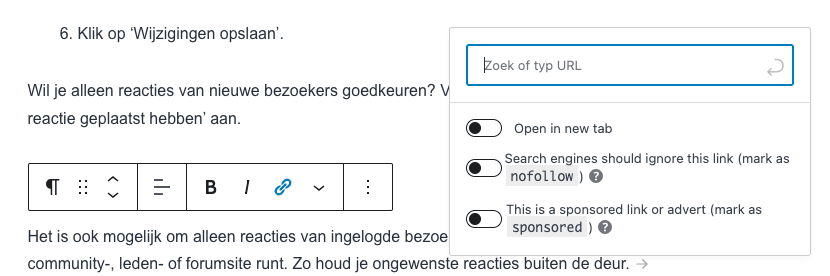
Tips voor interne links
- Voeg links van de belangrijkste pagina’s toe in het menu, bijvoorbeeld verkooppagina’s.
- Plaats links naar de over ons-pagina, de algemene voorwaarden, veelgestelde vragen en contactgegevens in de footer.
- Zorg ervoor dat je in de tekst verwijst naar relevante pagina’s met de juiste anchortekst.
Tips voor externe links
- Verrijk de tekst door te verwijzen naar betrouwbare websites die waarde toevoegen aan jouw site.
- Vermijd spamachtige en onbetrouwbare bronnen.
- Laat externe links in een nieuw tabblad openen, zodat bezoekers niet direct je website verlaten.
Tip
Wil je niet dat zoekmachines een link volgen? Gebruik dan de functie ‘nofollow’ in WordPress. En ‘sponsored’ voor bijvoorbeeld affiliate links.
6. Geef afbeeldingen een alt-tekst
Met afbeeldingen verrijk je de teksten op je website. Hierbij moet je denken aan productfoto’s, infographics en illustraties. Helaas zijn zoekmachines nog niet slim genoeg om te bedenken wat er op een afbeelding te zien is. Je moet ze helpen door een alt-tekst toe te voegen, een stuk tekst die omschrijft wat er op de afbeelding te zien is.
4 handige tips voor alt-teksten
Ook voor alt-teksten zijn er een aantal best practices. Dit zijn ze:
- Houd het kort
- Gebruik een zoekwoord, maar overdrijf niet.
- Voeg geen alt-tekst toe aan decoratieve afbeeldingen, zoals een loep in een zoekbalk.
- Vermijd de tekst ‘afbeelding van’, omdat dit geen toegevoegde waarde heeft.
Tip
Voordat je afbeeldingen uploadt, is het verstandig om ze een beschrijvende naam te geven. Dus niet ‘afbeelding123.jpg’, maar ‘wordpress-heading.jpg’.
Een alt-tekst toevoegen in WordPress
Een alt-tekst voeg je bijvoorbeeld toe in de Mediabibliotheek. Zo werkt het:
- Login in WordPress.
- Ga in het Dashboard-menu links naar ‘Media’.
- Klik op ‘Bibliotheek’.
- Klik op de afbeelding waarvoor je een alt-tekst wilt aanmaken.
- Voer bij ‘Alternatieve tekst’ de alt-tekst in.
- Klik op een stuk naast het veld.
- WordPress slaat de alt-tekst op.
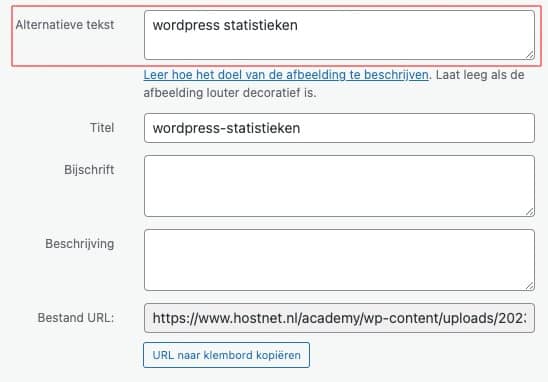
7. Zet Schema Markup in
Om ervoor te zorgen dat je beter opvalt in de resultaten van zoekmachines, kun je Schema Markup gebruiken. Schema Markup is een stuk code die ervoor zorgt dat zoekmachines de inhoud van een pagina beter kunnen begrijpen. Als je deze functie op de juiste manier gebruikt, kun je rich snippets bemachtigen. Rich snippets zijn stukjes extra informatie over een pagina die worden toegevoegd aan de zoekresultaten. Bijvoorbeeld reviews in de vorm van sterren of de prijs van een product.
Schema Markup instellen via Yoast SEO
Via Yoast SEO stel je in wat voor soort content er op een pagina staat. Zo kun je kiezen uit een over ons-pagina of FAQ-pagina. Of stel je in wat voor soort artikel je hebt geschreven, bijvoorbeeld een blogpost of nieuwsartikel.
Tip
Ik maak gebruik van de Schema Markup Generator van Technicalseo.com. Ik vul de gegevens in en voeg ze daarna toe via de plugin Schema & Structured Data for WP & AMP.
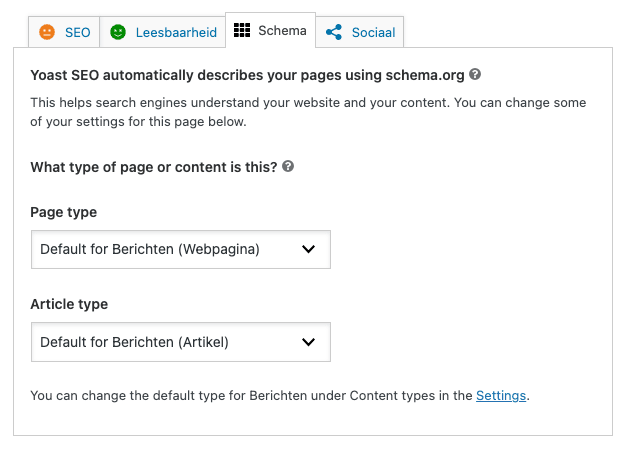
5. Technische SEO
Nu komen we bij het moeilijkste gedeelte van WordPress SEO: de techniek. Geen nood. Ik ga je erbij helpen. Technische SEO is het optimaliseren van de techniek van een website. Bijvoorbeeld websitesnelheid en een mobielvriendelijke website.
1. Maak een sitemap aan
Een sitemap is een lijst van alle pagina’s van je WordPress-website. Met deze sitemap kunnen zoekmachines pagina’s vinden. In WordPress maak je via Yoast SEO een sitemap aan. Volg deze stappen:
- Login in WordPress.
- Ga in het Dashboard-menu links naar ‘Yoast SEO’.
- Klik op ‘Instellingen’.
- Scroll bij ‘Site Features’ naar ‘XML sitemaps’.
- Schuif de toggle naar ‘Enable feature’.
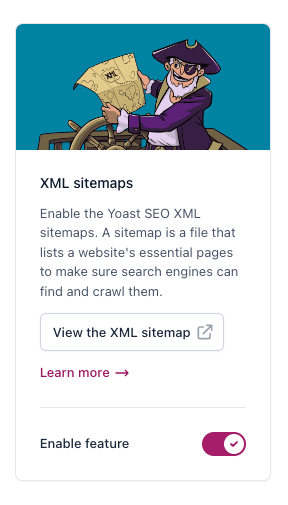
De sitemap aanmelden bij Google
Nadat je een sitemap hebt aangemaakt, moet je Google informeren. Dit doe je via Google Search Console:
- Klik in Yoast SEO op ‘View the XML sitemap’.
- Er opent zich een nieuw tabblad met de url ‘jouwdomeinnaam.nl/sitemap_index.xml’.
- Ga naar Google Search Console en maak een Google-account aan als je dit nog niet hebt gedaan.
- Ga in het menu links naar ‘Sitemaps’.
- Voer de volledige url van je sitemap in en klik op ‘Submit’.

2. Kies uit met of zonder ‘www’
Wanneer je een domeinnaam registreert, heb je de keuze om je website bereikbaar te maken met of zonder ‘www’ voor je domein. Dus: ‘www.jouwdomeinnaam.nl’ of ‘jouwdomeinnaam.nl’. Het is belangrijk dat je voor 1 variant kiest, omdat zoekmachines beide als 2 aparte websites zien. Dat is niet goed voor je SEO.
Met of zonder ‘www’ instellen
Je stelt je voorkeursdomein in door een regel toe te voegen aan het .htaccess-bestand van je website. Als bezoekers ‘www.jouwdomeinnaam.nl’ bijvoorbeeld bezoeken, worden ze automatisch doorgestuurd naar ‘jouwdomeinnaam.nl’. In onze handleiding ‘Url instellen met of zonder www-subdomein’ lees je stap voor stap hoe je jouw voorkeursdomein instelt.
Het voorkeursdomein instellen in WordPress
Daarnaast dien je in WordPress ook je voorkeursdomein in te stellen. Hiervoor ga je naar ‘Instellingen’ > ‘Algemeen’ > ‘WordPress adres (URL)’ en ‘Site adres (URL)’. Voer in beide velden dezelfde domeinnaam in.
Tip
Controleer of er pagina’s zijn met bijna dezelfde url. Bijvoorbeeld ‘jouwdomeinnaam.nl/overons/’ en ‘jouwdomeinnaam.nl/over-ons/’. Beide pagina’s gaan met elkaar concurreren en dat wil je voorkomen. Redirect de verkeerde pagina naar de juiste pagina.

3. Schakel https in
Met https via SSL zorg je voor een veilige verbinding voor websitebezoekers. Maar wist je dat https sinds 2014 een Google-rankingfactor is en dus invloed heeft op SEO? Een website zonder SSL wordt als onveilig gemarkeerd, wat slecht is voor de gebruiksvriendelijkheid van je site. Terwijl sites met SSL voorrang krijgen in de zoekresultaten. Installeer daarom een SSL-certificaat op je WordPress-website.
Tip: Bij al onze hostingpakketten beschik je over een gratis SSL-certificaat.
Stuur verkeer door van http naar https
Nadat je een SSL-certificaat hebt geïnstalleerd, dien je bezoekers door te sturen van http naar het veilige https. Hiervoor kun je onze handleiding ‘WordPress doorverwijzen van http naar https’ gebruiken. Vergeet ook niet om bij ‘Instellingen’ > ‘Algemeen’ > ‘WordPress adres (URL)’ en ‘Site adres (URL)’ ervoor te zorgen dat je in beide velden verwijst naar ‘https’.
4. Verbeter de paginasnelheid
De paginasnelheid van een website is voor zowel desktop als mobiel een Google-rankingfactor. Maar het zorgt er ook voor dat bezoekers minder snel afhaken, omdat de website traag laadt. Je dient dus je website sneller te maken. Deze tips kun je gebruiken:
- Kies voor snelle hosting, bijvoorbeeld Performance Hosting.
- Comprimeer afbeeldingen, bijvoorbeeld met de plugin Imagify.
- Upload afbeeldingen in WebP met Imagify.
- Gebruik een CDN, zodat pagina’s sneller laden voor (internationale) bezoekers.
- Minimaliseer html, css en JavaScript-bestanden, bijvoorbeeld met de plugin WP Rocket.
- Schakel cache in met WP Rocket.
Tip
Via PageSpeed Insights van Google ontdek je wat de snelheid van je website is op mobiel en desktop. Ook geeft de tool aan welke onderdelen je kunt optimaliseren om je website sneller en gebruiksvriendelijker te maken voor de Core Web Vitals (Google-rankingfactor).
5. Maak je website mobielvriendelijk
Mobiel wordt steeds belangrijker. Daarom maakt Google gebruik van mobile-first indexing, de zoekmachine indexeert eerst de mobiele versie van je WordPress-website. Zorg er dus voor dat je website responsive en mobielvriendelijk is.
De meeste WordPress-thema’s zijn responsive. Dit betekent dat ze meeschalen met het apparaatformaat. Mocht je twijfelen over je thema, dan kun je de mobielvriendelijkheid testen via de Mobile-Friendly Test van Google.
6. Gebruik hreflang
Is jouw WordPress-website tweetalig? Dan dien je ‘hreflang’ te gebruiken. Met de hreflang-tag specificeer je voor welke taal en welke regio je website is bedoeld. Hierdoor biedt Google de juiste versie aan gebruikers aan.
Je voegt de hreflang-tag toe aan het <head>-gedeelte van alle taalversies van je website, bijvoorbeeld:
<link rel="alternate" href="jouwdomeinnaam.com" hreflang="en-us" />
<link rel="alternate" href="jouwdomeinnaam.com/nl/" hreflang="nl-nl" />Vind je een code toevoegen te ingewikkeld of wil je liever een plugin gebruiken? Met Translate WordPress heb je de optie om hreflang-tags toe te voegen.
7. Stel een kruimelpad in
Broodkruimels (bread crumbs) helpen gebruikers om eenvoudiger door je website te navigeren. Ze laten aan de gebruiker zien op welke pagina ze zich bevinden en zoekmachines kunnen de pagina’s beter indexeren.
Sommige WordPress-thema’s bevatten de optie om een kruimelpad in te schakelen. Heeft jouw thema deze optie niet? Dan kun je broodkruimels instellen via Yoast SEO. Gebruik hiervoor deze handleiding van de plugin.
8. Los fouten direct op
Als je WordPress-website al een tijd bestaat, ontkom je er niet aan dat links op je site verwijzen naar een niet-bestaande pagina. Of er zijn veel redirect loops ontstaan. Deze en andere errors zorgen voor een slechte gebruiksvriendelijkheid en SEO. Daarom is het noodzakelijk om de fouten op te sporen en ze op te lossen.
Fouten opsporen
De errors op je WordPress-website vind je via Google Search Console. Ga hiervoor naar ‘Indexing’ > ‘Pages’ > ‘Not indexed’. Onder ‘Reason’ kun je op een resultaat klikken om te zien welke pagina’s worden geraakt. Ik raad je aan om een WordPress SEO-specialist mee te laten kijken, want je hebt technische kennis nodig om deze fouten op te lossen.
6. SEO-content
Als het goed is, heb je jouw WordPress-website qua techniek geoptimaliseerd voor SEO. Hoe goed je dit ook hebt gedaan, als er geen of verkeerde content op je website staat, kun je niet scoren in zoekmachines op bepaalde onderwerpen. Daarom is het belangrijk om goede SEO-teksten te schrijven en andere content te maken.
1. Doe zoekwoordenonderzoek
De eerste stap om goede content te maken, is door onderzoek te doen naar wat mensen in zoekmachines zoeken. Dit heet ook wel zoekwoordenonderzoek. Tijdens zoekwoordenonderzoek maak je een lijst van zoekwoorden die aansluiten bij je producten, diensten of business. Hoe hoger het zoekvolume, hoe populairder het woord is, hoe moeilijker het is om hiervoor in de top 5 te komen. De truc is dan ook te starten met zoekwoorden die een laag volume hebben, omdat het eenvoudiger is om hiermee hoog te ranken. Zoekwoorden vind je met een tool als Semrush en Ahrefs.
2. Maak een contenthub
Nadat je een lijst van zoekwoorden hebt gemaakt, is het verstandig om ze per onderwerp te categoriseren, de contenthub.
Stel je runt een website met zoete recepten. Dan kun je als hoofdonderwerp ‘taart’, ‘koekjes’ en ‘cake’ gebruiken. Dit zijn de ‘pillars’. Onder deze onderwerpen vallen subonderwerpen als ‘chocoladetaart’, ‘zandkoekjes’ en ‘carrot cake’. Dit zijn de ‘subpillars’. Hieronder komen de ‘clusters’, bijvoorbeeld ‘vegan chocoladetaart’ en ‘chocoladetaart met walnoten’. Zo organiseer je content rondom een bepaald onderwerp, waardoor je meer structuur aanbrengt aan je website.
Tip
Vergeet niet om met interne links de pillars te laten linken naar de clusters en vice versa. Zo zorg je voor een krachtige interne linkstructuur.
Zoekwoord | Zoekvolume |
taart recepten | 5.400 |
chocolade taart recept – witte chocolade taart recept – chocolade brownie taart recept | 1.300 40 20 |
monchou taart recept – chocolade Monchou taart recept – vegan monchou taart recept | 720 10 10 |
biscuit taart recept – basis biscuit taart recept – chocolade biscuit taart recept | 480 20 20 |
3. Maak voor elk zoekwoord een pagina of bericht aan
Voor elk zoekwoord dat je tijdens het onderzoek hebt gevonden, maak je maximaal 1 pagina of bericht aan om keyword-kannibalisatie te voorkomen. Dit is je focuszoekwoord. Via Yoast SEO stel je eenvoudig het focuszoekwoord in. Daarna ben je klaar om te gaan schrijven! Heb je hulp nodig? Maak dan gebruik van een AI-schrijftool als ChatGTP en Jasper.ai.
Tip
Plaats regelmatig nieuwe content. Zoekmachines en bezoekers vinden het fijn als een website actueel en up-to-date blijft.
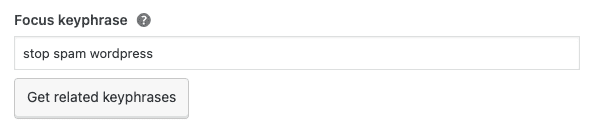
4. Verwerk het zoekwoord op de pagina
Via zoekwoorden kunnen zoekmachines begrijpen waar een pagina over gaat en op welk zoekwoord de pagina moet scoren. Daarom moet je het focuszoekwoord en relevante zoekwoorden op verschillende plekken van een pagina verwerken. Dit zijn ze:
- De metatitel
- De metabeschrijving
- De content (minstens 2 á 3 keer, maar overdrijf niet)
- De eerste en laatste alinea
- De headings
- De url
- De alt-tekst
Het stoplichtsysteem van Yoast SEO
Yoast SEO houdt voor jou bij of je het zoekwoord op de pagina hebt verwerkt met een stoplichtsysteem. Groen is goed, rood is fout. Let op: staar je niet blind op de groene bolletjes van Yoast SEO. De plugin is een leidraad, geen harde richtlijn.
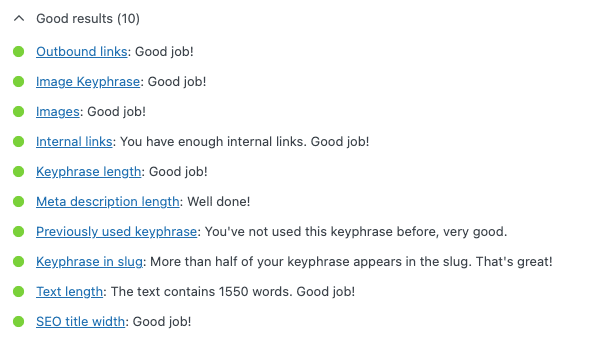
5. Optimaliseer oude content
Zoekmachines houden van verse en actuele content. Daarom is het verstandig om eens in de zoveel tijd oude content te analyseren. Kun je de content updaten? Werk het dan bij. Is de content niet meer relevant? Verwijder het dan en plaats een redirect naar de meest relevante pagina van je website. Met de plugin Redirection maak je eenvoudig redirects aan in WordPress.
6. Bemachtig featured snippets
Een featured snippet is een beknopte tekst die bovenaan de zoekresultaten staat (nog boven positie 1) en direct antwoord geeft op een zoekopdracht. Met een featured snippet maak je de kans groter dat iemand op je website klikt. Vandaar dat het belangrijk is om hierop in te spelen. Hoe je dit doet? Door de onderstaande tricks in de content te verwerken:
- Gebruik ‘Wat is’ of ‘Wat betekent’ in de titel en koppen.
- Geef direct en beknopt antwoord op de vraag.
- Maak gebruik van bullet points.
- Voeg een tabel toe.
- Noem niet je bedrijfsnaam.
- Schrijf niet in de eerste persoon.
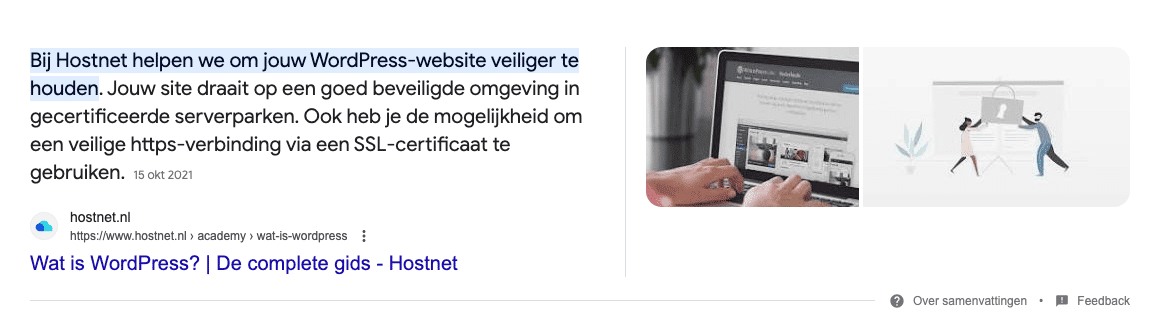
7. Maak E-E-A-T-pagina’s aan
Elke website bevat een aantal vaste pagina’s. Deze pagina’s zijn belangrijk om als bedrijf betrouwbaar, deskundig en geloofwaardig over te komen. Daarom heeft Google E-E-A-T opgezet. Dit houdt in dat je minimaal de volgende pagina’s op je website moeten staan:
- over ons-pagina
- contactpagina
- disclamerpagina
- privacybeleid
- algemene voorwaarden
- sociaal bewijs in de vorm van reviews
Naast de bovenstaande pagina’s is het belangrijk om de onderstaande punten toe te passen, zodat je voldoet aan E-E-A-T.
- Schrijf kwalitatieve, betrouwbare en waardevolle content.
- Houd content up-to-date.
- Vermeld bij elk blogartikel de auteur in de vorm van een bio en links naar zijn socialmedia-kanalen.
- Verzamel kwalitatieve links naar je website.
- Plaats links naar autoratieve en betrouwbare websites op je eigen website.
- Vraag klanten om een review te schrijven over je bedrijf.
- Plaats je contactgegevens en socialmedia-kanalen op je website.
7. Off-page SEO
We zijn aangekomen bij het laatste onderdeel off-page SEO. Off-page SEO zijn alle activiteiten buiten je website om waarmee je jouw positie in zoekmachines wilt verbeteren. Je probeert de expertise, ervaring, autoriteit en betrouwbaarheid van je WordPress-website te vergroten. Dit houdt in dat je start met linkbuilding om een zo optimaal mogelijk backlinkprofiel te maken.
10 tips voor off-page SEO
Er zijn een aantal manieren om aan de slag te gaan met off-page SEO. Hieronder geef ik je 10 tips:
- Maak je eigen interessante en kwalitatieve content. Bijvoorbeeld in de vorm van blogartikelen, gidsen, persberichten en onderzoeken.
- Voeg video’s en deelbare infographics toe aan je content.
- Deel je content met relevante websites waarbij je vertelt wat jouw content waardevol maakt voor die website.
- Ga gastschrijven voor relevante websites die aansluiten bij jouw business en verwerk een link naar jouw website in de tekst.
- Voeg links naar je website toe op jouw socialmedia-kanalen, bedrijfsgidsen, vergelijkingssites en Google Mijn Bedrijf.
- Deel je content via e-mailmarketing.
- Wees actief en zichtbaar op de socialmedia-kanalen van je doelgroep.
- Laat waardevolle reacties achter op andere websites en fora.
- Zorg ervoor dat klanten een review achterlaten op reviewsites.
- Promoot je business op relevante events.
3 SEO-plugins voor WordPress
Voor WordPress zijn er verschillende SEO-plugins verkrijgbaar die je helpen om je WordPress SEO naar een hoger niveau te tillen. In dit artikel heb ik Yoast SEO al benoemd, maar er zijn meer plugins. Hieronder vind je een van de beste SEO-plugins voor WordPress:
Een gebruiksvriendelijke SEO-tool
Ben je op zoek naar een SEO-tool waarmee je zonder technische kennis de SEO van je WordPress-website kunt optimaliseren en analyseren? Kijk dan naar Marketgoo. Je beschikt onder andere over een SEO-rapport en -plan, en je kunt meerdere pagina’s laten scannen voor optimalisatietips.

Marketgoo
Scoor hoger in Google. Verbeter je vindbaarheid zonder technische kennis met Marketgoo.
- Beter vindbaar in Google
- Automatisch aangemeld bij zoekmachines
- Persoonlijk SEO-rapport en -plan
- Concurrenten en zoektermen monitoren
- Maandelijkse voortgangsupdate
- Direct aan de slag
Een samenvatting
WordPress SEO is een essentieel onderdeel van je WordPress-website. Je creëert meer zichtbaarheid in zoekmachines, zodat potentiële klanten je makkelijker kunnen vinden en jij uiteindelijk jouw omzet ziet verhogen. Hiervoor moet je echter jouw WordPress-website optimaliseren voor SEO door rekening te houden met on-page SEO, technische SEO, SEO-content en off-page SEO. Ik begrijp dat het best overweldigend voor je is. Daarom heb ik in deze handleiding handige tips en tricks gegeven om de SEO van WordPress te verbeteren. Mocht je meer hulp nodig hebben of het werk uit handen geven, dan kun je SEO uitbesteden aan een specialist. Of bekijk voor meer tips dit artikel over SEO-optimalisatie op onze Academy. Veel succes!
Heb jij nog de ultieme tip voor WordPress SEO? Laat een reactie achter!





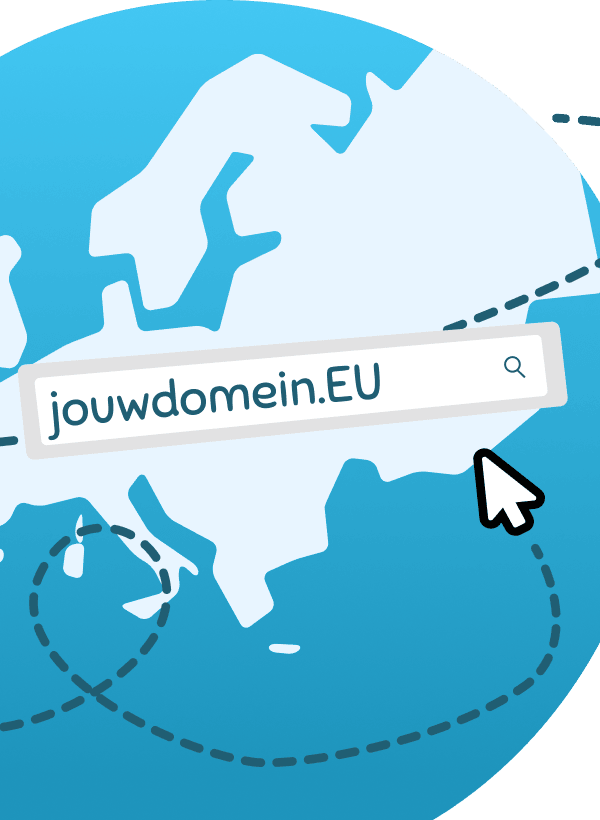


![De 20 beste WordPress-blogthema’s [Editie 2023]](https://www.hostnet.nl/academy/wp-content/uploads/2023/05/wordpress-blog-thema-792x446.jpg)